Índice
Configuración de Aplicación
En esta instalación, se agregará la aplicación Wave Analitica.
Advertencia
La estructura de las carpetas en esta aplicación, es diferente a la de Evolution Wave, por lo cuál se debe prestar especial atención al punto 2 sobre cómo están estructuradas las carpetas de la aplicación.
Creación de aplicación
- Dentro del IIS, clic derecho sobre Default Web Site y dar clic en Add Application.
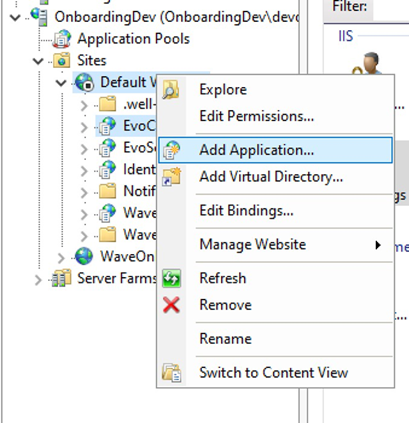
WaveAnalitica al ser una aplicación SSR (server side rendering) contendrá en el paquete 2 carpetas de manera interna:
- browser: El navegador maneja este contenido que se le muestra al usuario.
- server: Maneja diferentes servicios de la aplicación que no tienen interacción directa con el usuario.
La ruta que pondremos en la aplicación será la de "\WaveAnalitica\browser". Como se ve en la siguiente imagen:

- Dentro de esta carpeta browser, se encuentra el archivo index.csr.html principal de la aplicación. Este será el encargado de mostrar la aplicación. Para probar que todo está instalado correctamente, se debe iniciar la aplicación de Wave Analitica en IIS Manager al igual que a las otras aplicaciones. Si todo sale bien, debería poder visualizarse el login.
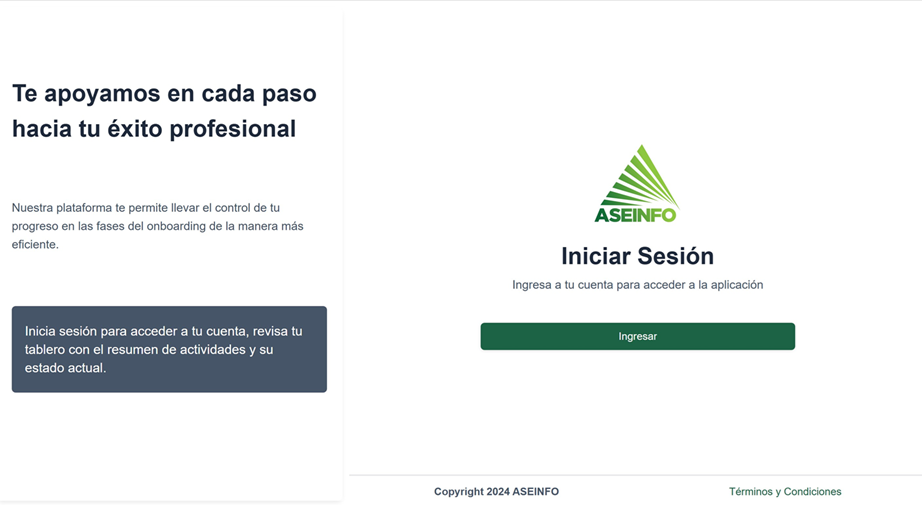
- En la misma carpeta de browser, dirigirse al archivo de assets/config.json. Este es el archivo encargado de manejar las conexiones de la aplicación y el logger. En la llave de urls se deben ingresar los enlaces de las aplicaciones (en este caso son subdominios), como se visualiza en la siguiente imagen:
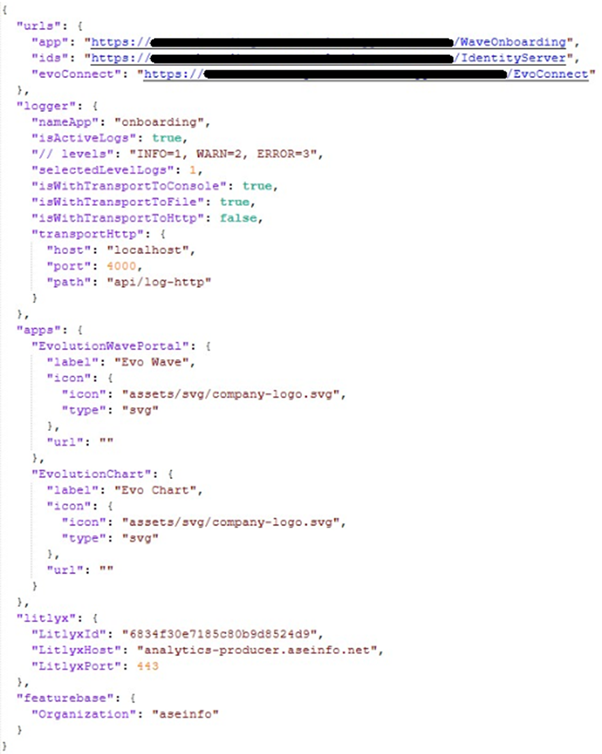
Nota
En el objeto logger, en caso el valor isActiveLogs sea true, la ejecución del archivo start-node.bat se vuelve obligatoria para poder almacenar los logs dentro de la carpeta server/logs.
Configuración del proyecto
La aplicación ya está mostrando el html principal, lo cual es buena señal, pero aún falta configurar el "web.config" y otros archivos. La diferencia con Wave Analitica y Evolution Wave, es que cada módulo posee su "index.html" propio, entonces dentro de la aplicación se encuentran varios a modificar.
Advertencia
Sin estos cambios, a cada módulo que ingresemos va a mostrar un error de chunks y que no encuentra el archivo polyfills en el navegador.
Archivo web.config
El archivo ya se encontrará en la carpeta de browser. Dentro de este documento se describe qué hace cada bloque de código, entonces solamente se debe revisar que las configuraciones vayan acorde a las características de su server.
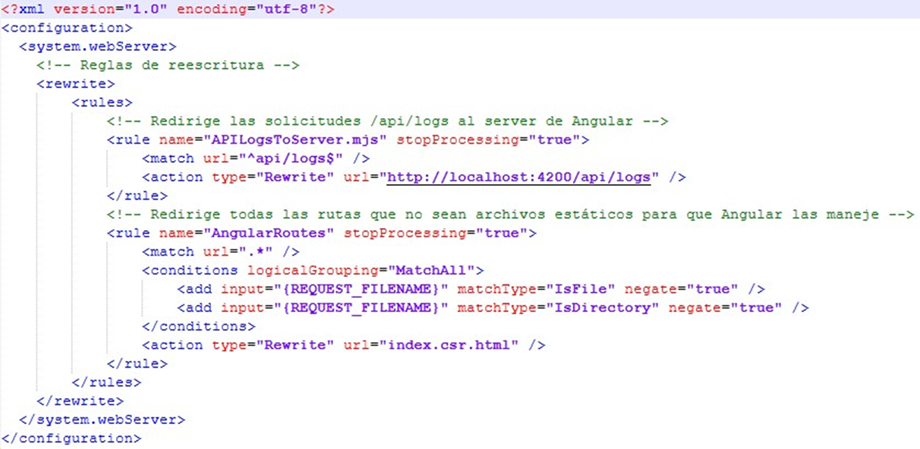
Advertencia
El siguiente paso es solo necesario ejecutarlo en caso el proyecto se encuentre en una carpeta distinta a "\inetpub\wwwroot\WaveAnalitica".
Archivo indexes_modifier.ps1
En el caso de los indexes que se encuentran en cada módulo, existe el archivo de Powershell "indexes_modifier.ps1" en la carpeta de "WaveAnalitica", el cual se encarga de preguntar el nombre a la carpeta a la cual pertenece el proyecto. Este script escribirá el nombre de la carpeta en un tag donde se especifica la ruta, y ya con esto cada módulo en el sitio podrá encontrar sus chunks correspondientes.
Advertencia
Si la instalación se está realizando como Web Site, se debe utilizar este script para cambiar “/WaveAnalitica/” por “/”.
Advertencia
En el caso de este ejemplo se escribe “WaveAnalitica” porque esa es la ruta del subdominio donde se encuentra la aplicación almacenada en este servidor. El nombre dependerá de cada instalación, dependiendo del implatador.
Archivo start-node.bat
Ahora se va a configurar el lado de server de WaveAnalitica. Este paso es requerido para que características como el logger funcionen.
Para esta parte solamente hay que inicializar el servidor. En la misma carpeta de WaveAnalitica se encuentra un archivo llamado "start-node.bat", que inicializa el servidor y se debe ejecutar.
Si se desea automatizar el proceso para que se ejecute el ".bat" cada vez que inicie la máquina, se debe hacer lo siguiente:
- Dirigirse al Task Scheduler. Una vez dentro buscamos la opción de Create Basic Task…
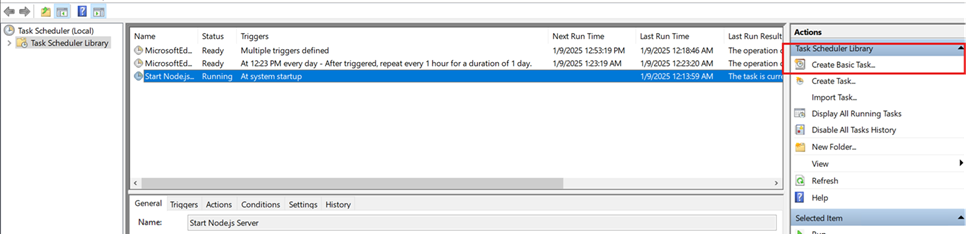
- El proceso en la pestaña de General se configura de la siguiente manera:
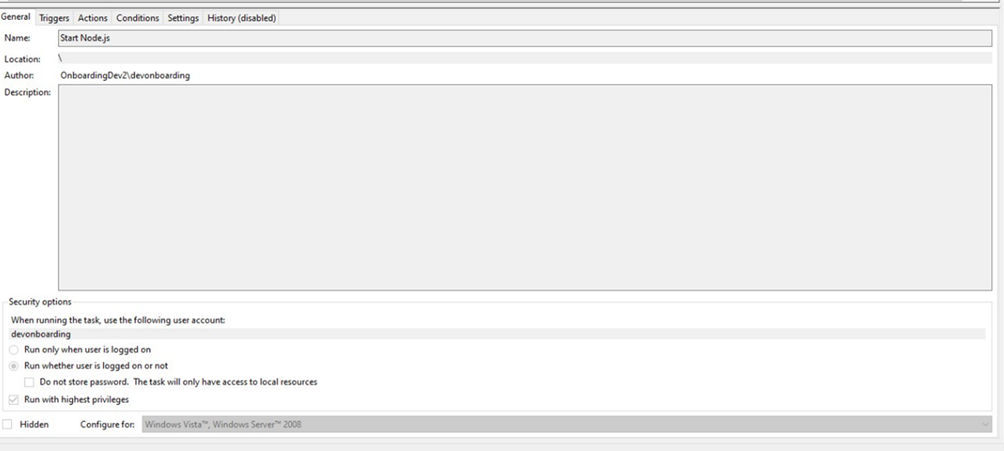
- Según las necesidades del usuario, ahí ya depende de él como es que se iniciará el proceso. Pero lo importante son las secciones de Triggers y Actions.
Triggers

Actions

Pasos finales
- Reiniciar la application pool donde se encuentra esta app.
- Ingresar a la aplicación WaveAnalitica desde el URL y comprobar que todo funciona adecuadamente.